工具/原料:
系统版本:windows10
品牌型号:联想520S
软件版本:飞飞一键重装系统工具、口袋装机工具
方法/步骤:
方法一:飞飞一键重装系统工具重装系统
1.下载好飞飞一键重装工具后双击打开这款软件,然后点击下方【一键重装系统】。
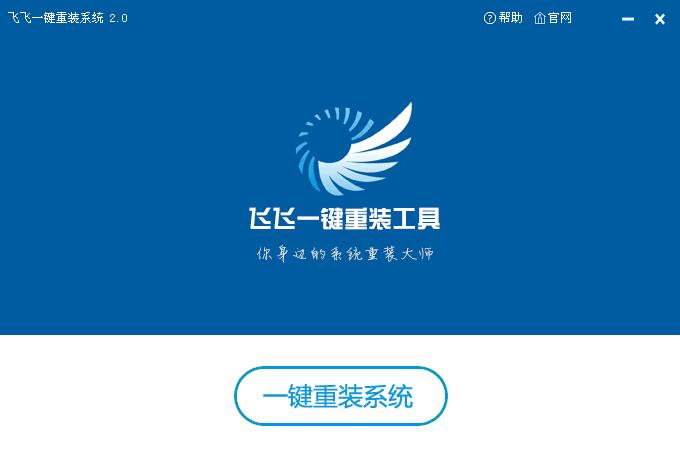


4.这一步是系统选择界面,我们可以选择32位或者64位win10系统进行安装,大家选择好以后,点击【安装系统】。
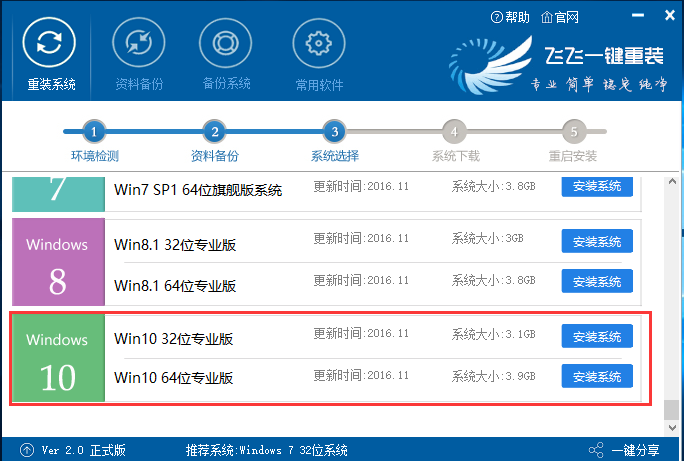
5.win8系统正在下载,下载速度根据你网速决定,下载系统时还可以重选系统,或者暂定下载和限速等。

6.系统下载完成后,会提示重启系统,即使不进行操作,系统也会在20秒后自动重启。

7.重启后一切是自动,飞飞一键重装会给Win10添加一个安装启动项,无需操作,将自动进行安装。

8.请耐心等待安装完成,安装完成后,我们就能舒服安装win10系统了。

方法二:口袋装机工具重装系统
1.我们下载并打开口袋装机软件,选择在线重装。
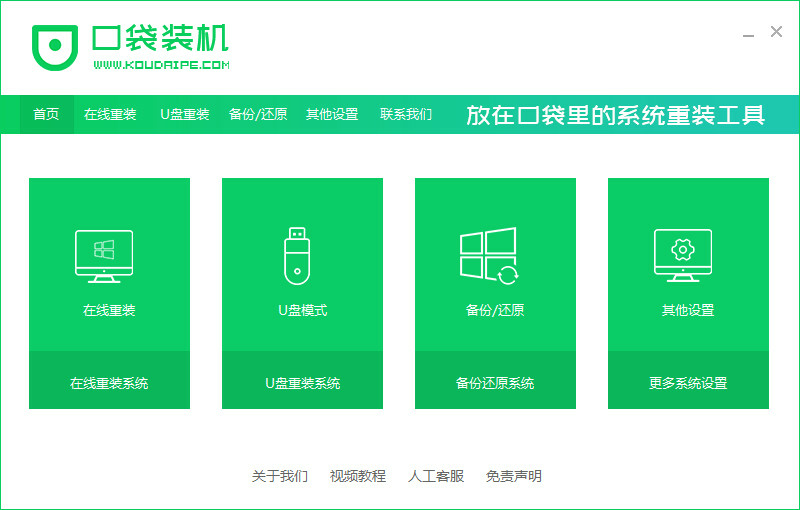
2.选择windows10系统,点击下一步。
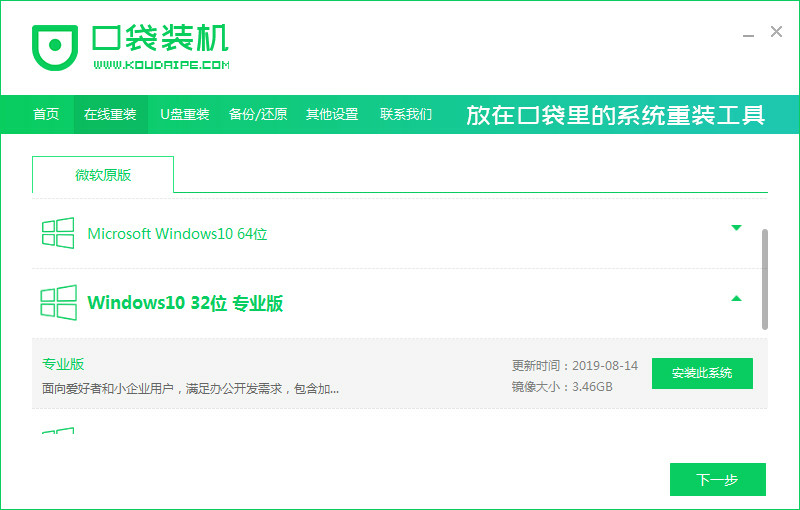
3.选择要的软件,点击下一步。
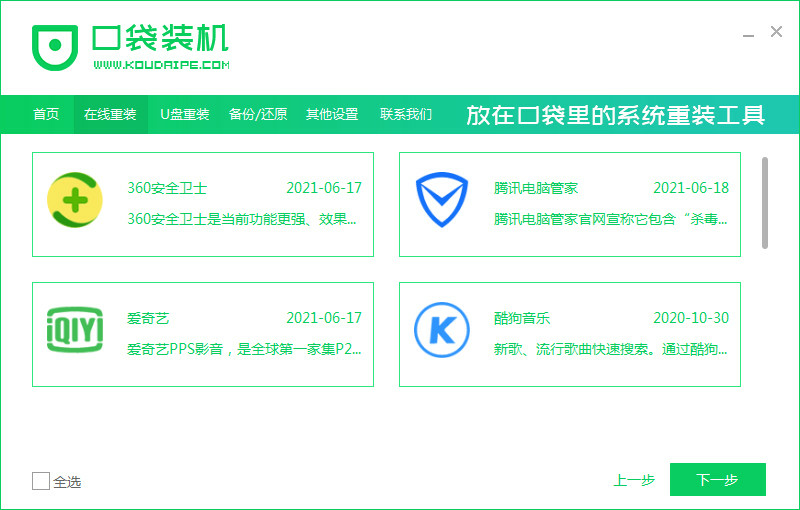
4.等待资源下载。

5.安装环境部署完毕,我们点击立即重启。
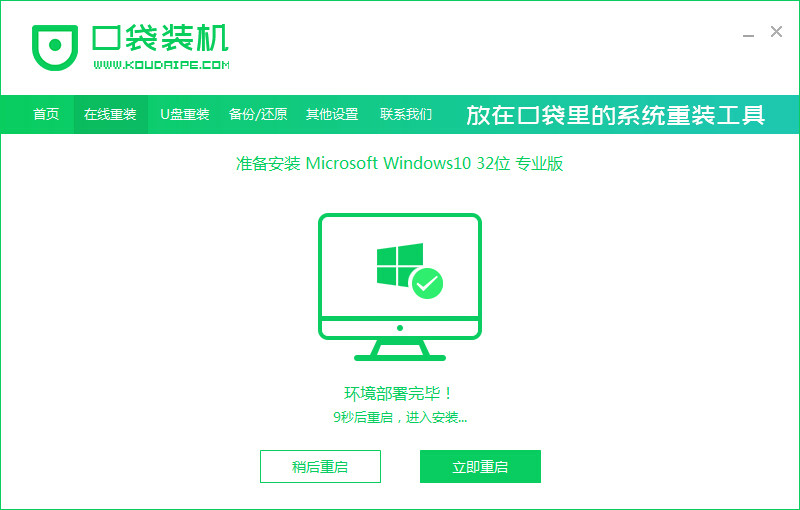
6.在弹出的启动管理器界面,选择KouDai PE进入。

7.正在安装系统,请耐心等待。
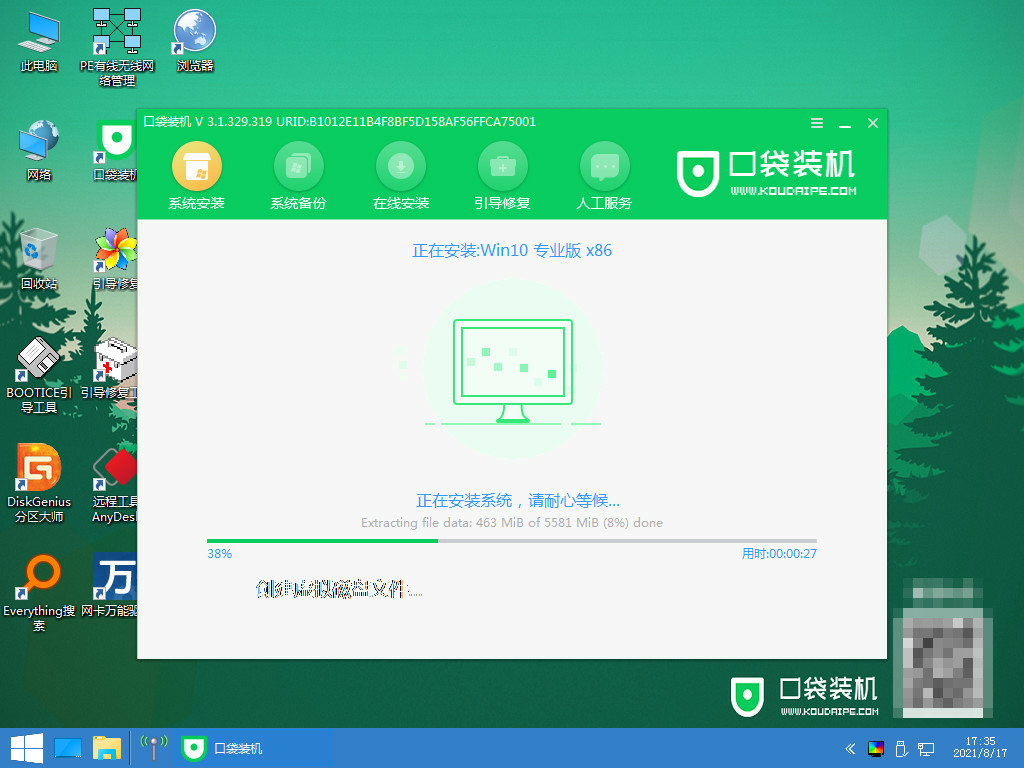
8.安装完成,点击立即重启。

9.待电脑重启回到桌面就可以使用新的系统啦。
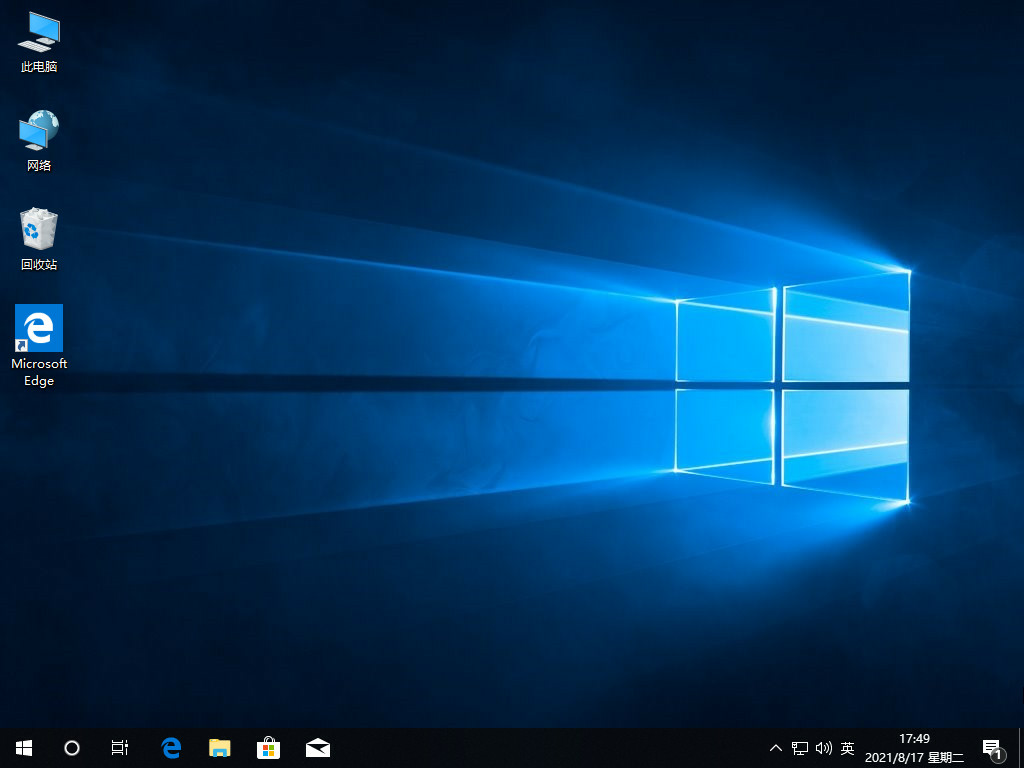
注意事项:
1.重装系统时要注意电源连接,防止中途断电导致重装失败。
2.重装系统之前要做好重要文件备份,防止重要文件丢失。
总结:以上就是用飞飞一键重装系统工具和口袋装机软件重装系统的具体操作步骤,有需要的小伙伴快学吧!